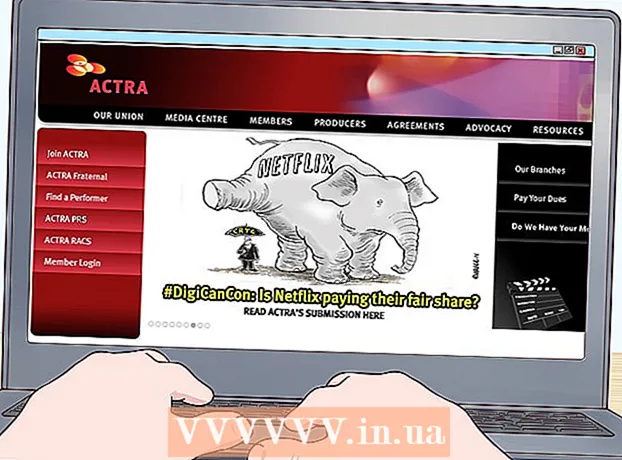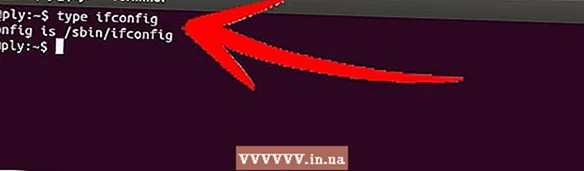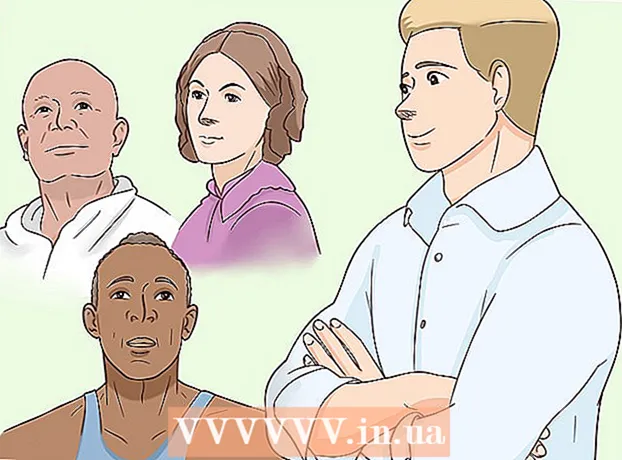Autors:
Roger Morrison
Radīšanas Datums:
2 Septembris 2021
Atjaunināšanas Datums:
1 Jūlijs 2024

Saturs
- Lai soli
- 1. daļa no 3: Darba sākšana
- 2. daļa no 3: treniņa ierakstīšana
- 3. daļa no 3: pārskatiet savus veselības datus
- Padomi
Jūsu Apple Watch var izsekot visām jūsu darbībām un sūtīt detalizētus fitnesa datus uz jūsu iPhone. Pulkstenis sinhronizēs datus ar jūsu iPhone, kad tas būs diapazonā, un šo informāciju atradīsit sava iPhone lietotnēs Activity and Health. Sinhronizācija notiek automātiski fonā, kamēr tālrunis atrodas jūsu iPhone darbības rādiusā.
Lai soli
1. daļa no 3: Darba sākšana
 Savienojiet pārī savu Apple Watch ar savu iPhone. Lai savienotu Apple Watch ar iPhone lietotni Health, viss, kas jums jādara, ir izveidot sākotnējo savienošanu pārī. Pēc savienošanas pārī Apple Watch tiks automātiski pievienots lietotnes Health cilnei Avoti.
Savienojiet pārī savu Apple Watch ar savu iPhone. Lai savienotu Apple Watch ar iPhone lietotni Health, viss, kas jums jādara, ir izveidot sākotnējo savienošanu pārī. Pēc savienošanas pārī Apple Watch tiks automātiski pievienots lietotnes Health cilnei Avoti. - Skatiet sadaļu Apple Watch savienošana pārī ar iPhone, lai iegūtu sīkāku informāciju par Apple Watch savienošanu pārī.
 Izprotiet, kā Apple Watch izseko un paziņo jūsu informāciju par veselību. Jūsu veselības datu ierakstā Apple Watch un iPhone ir trīs Apple lietotnes. Tie visi jau ir instalēti jūsu iPhone un Apple Watch. Zinot, kā viņi strādā kopā, jūs iegūsit lielāku ieskatu par to, kā tiek izmantoti jūsu veselības dati.
Izprotiet, kā Apple Watch izseko un paziņo jūsu informāciju par veselību. Jūsu veselības datu ierakstā Apple Watch un iPhone ir trīs Apple lietotnes. Tie visi jau ir instalēti jūsu iPhone un Apple Watch. Zinot, kā viņi strādā kopā, jūs iegūsit lielāku ieskatu par to, kā tiek izmantoti jūsu veselības dati. - "Veselība" - šī lietotne atrodas jūsu iPhone un darbojas kā visu jūsu veselības datu krātuve. Lietotnē Health tiek glabāti jūsu Apple Watch sūtītie dati un šie dati var tikt pārsūtīti arī lietotnēm, kuras to pieprasa. Lietotne Health pati neko nepieraksta; tā mērķis ir strādāt ar citām lietotnēm.
- "Apmācība" - šī ir jūsu Apple Watch lietotne. Lietotne Exercise ierakstīs jūsu vingrinājumu un nosūtīs datus uz Health un Activity lietotnēm. Katra vingrinājuma sākumā jāsāk lietotne Exercise.
- "Darbība" - šī lietotne ir pieejama gan jūsu iPhone, gan Apple Watch. Šī lietotne izseko jūsu darbību visas dienas garumā un saskaita visu, lai sasniegtu jūsu darbības mērķus. Vienkārši valkājot Apple Watch, visas jūsu veiktās darbības tiks saglabātas lietotnē Activity. Nosūtot datus no apmācības, lietotne Activity var sniegt sīkāku informāciju.
 Savā iPhone tālrunī atveriet lietotni Health. Atverot lietotni Veselība, varat pārbaudīt, vai pulkstenis ir savienots. Šis ir vienā no jūsu iPhone sākuma ekrāniem.
Savā iPhone tālrunī atveriet lietotni Health. Atverot lietotni Veselība, varat pārbaudīt, vai pulkstenis ir savienots. Šis ir vienā no jūsu iPhone sākuma ekrāniem.  Ekrāna apakšdaļā nospiediet cilni "Avoti". Jums vajadzētu redzēt savu Apple Watch, kas norādīts sadaļā Ierīces.
Ekrāna apakšdaļā nospiediet cilni "Avoti". Jums vajadzētu redzēt savu Apple Watch, kas norādīts sadaļā Ierīces.  Apple Watch cilnē Avoti nospiediet sarakstu. Tas parādīs pulksteņa atļaujas saistīt ar lietotni Health.
Apple Watch cilnē Avoti nospiediet sarakstu. Tas parādīs pulksteņa atļaujas saistīt ar lietotni Health.  Pārliecinieties, vai visas atļaujas ir ieslēgtas. Ieslēdziet visu, kas ir izslēgts. Tas ļauj lietotnei Health apkopot visus datus, ko izseko jūsu pulkstenis.
Pārliecinieties, vai visas atļaujas ir ieslēgtas. Ieslēdziet visu, kas ir izslēgts. Tas ļauj lietotnei Health apkopot visus datus, ko izseko jūsu pulkstenis.
2. daļa no 3: treniņa ierakstīšana
 Palaidiet Apple Watch lietotni Exercise. Ikona atgādina skrienoša cilvēka vai cita siluetu.
Palaidiet Apple Watch lietotni Exercise. Ikona atgādina skrienoša cilvēka vai cita siluetu. - Jūsu aktivitāte treniņa laikā joprojām tiks reģistrēta lietotnē Aktivitātes, pat ja jūs nesākat treniņu. Apmācības lietotnes izmantošana ļauj ierakstīt detalizētākus datus nekā tikai soļus un nobraukto attālumu.
 Izvēlieties treniņa veidu, kuru veicat. Atlasiet opciju, kas vislabāk atbilst jūsu treniņam. Tas pēc iespējas precīzāk reģistrē jūsu pašreizējo apmācību.
Izvēlieties treniņa veidu, kuru veicat. Atlasiet opciju, kas vislabāk atbilst jūsu treniņam. Tas pēc iespējas precīzāk reģistrē jūsu pašreizējo apmācību. - Pagrieziet riteni pulksteņa sānos, lai ātri ritinātu pieejamās iespējas.
 Nosakiet savu mērķi. Pēc treniņa izvēles jums tiks lūgts izvēlēties mērķi. Varat vilkt pa kreisi vai pa labi, lai pārslēgtos starp dažādiem mērķiem, piemēram, Kalorijas, Laiks un Attālums. Velciet līdz galam pa labi, lai veiktu treniņu bez konkrēta mērķa.
Nosakiet savu mērķi. Pēc treniņa izvēles jums tiks lūgts izvēlēties mērķi. Varat vilkt pa kreisi vai pa labi, lai pārslēgtos starp dažādiem mērķiem, piemēram, Kalorijas, Laiks un Attālums. Velciet līdz galam pa labi, lai veiktu treniņu bez konkrēta mērķa.  Sāciet treniņu. Kad esat izvirzījis mērķi, jums jānospiež Sākt un jāsāk treniņš.
Sāciet treniņu. Kad esat izvirzījis mērķi, jums jānospiež Sākt un jāsāk treniņš.  Pabeidziet treniņu. Jūsu treniņš tiks pārtraukts, kad sasniegsiet savu mērķi. Varat arī nospiest un turēt pulksteņa ekrānā, lai agri beigtu treniņu.
Pabeidziet treniņu. Jūsu treniņš tiks pārtraukts, kad sasniegsiet savu mērķi. Varat arī nospiest un turēt pulksteņa ekrānā, lai agri beigtu treniņu.  Skatiet treniņu statistiku. Pēc treniņa ritiniet uz augšu un uz leju, lai skatītu detalizētu statistiku, piemēram, kopējo attālumu, vidējo sirdsdarbības ātrumu, sadedzinātās kalorijas un daudz ko citu.
Skatiet treniņu statistiku. Pēc treniņa ritiniet uz augšu un uz leju, lai skatītu detalizētu statistiku, piemēram, kopējo attālumu, vidējo sirdsdarbības ātrumu, sadedzinātās kalorijas un daudz ko citu.  Nospiediet "Saglabāt", lai nosūtītu datus lietotnei Aktivitātes. Poga Saglabāt atrodas ekrāna apakšdaļā, kas parādās pēc treniņa. Ja nesaglabājat apmācību, dati tiks izdzēsti. Lietotnē Activity būs ierakstīta pamatinformācija, piemēram, kopējais veikto darbību skaits.
Nospiediet "Saglabāt", lai nosūtītu datus lietotnei Aktivitātes. Poga Saglabāt atrodas ekrāna apakšdaļā, kas parādās pēc treniņa. Ja nesaglabājat apmācību, dati tiks izdzēsti. Lietotnē Activity būs ierakstīta pamatinformācija, piemēram, kopējais veikto darbību skaits.  Ja vēlaties, izmantojiet citas apmācības lietotnes. Ir visu veidu vingrinājumu lietotnes, kas ir saderīgas ar jūsu Apple Watch un sinhronizēsies arī ar Apple Health. Šīs lietotnes varat lejupielādēt no App Store savā iPhone tālrunī, un tās tiks parādītas jūsu Apple Watch. Dati, kurus savācat savā Watch, izmantojot šīs lietotnes, tiks sinhronizēti ar jūsu iPhone, tāpat kā lietotne Training.
Ja vēlaties, izmantojiet citas apmācības lietotnes. Ir visu veidu vingrinājumu lietotnes, kas ir saderīgas ar jūsu Apple Watch un sinhronizēsies arī ar Apple Health. Šīs lietotnes varat lejupielādēt no App Store savā iPhone tālrunī, un tās tiks parādītas jūsu Apple Watch. Dati, kurus savācat savā Watch, izmantojot šīs lietotnes, tiks sinhronizēti ar jūsu iPhone, tāpat kā lietotne Training.
3. daļa no 3: pārskatiet savus veselības datus
 Pārliecinieties, vai jūsu iPhone tālrunī ir ieslēgts Bluetooth savienojums. Apple Watch automātiski sinhronizēsies ar jūsu iPhone, izmantojot Bluetooth. Varat ieslēgt Bluetooth savā iPhone tālrunī, velkot augšup no ekrāna apakšas un nospiežot Bluetooth pogu. Kad tā ir ieslēgta, paziņojumu joslā redzēsiet Bluetooth ikonu.
Pārliecinieties, vai jūsu iPhone tālrunī ir ieslēgts Bluetooth savienojums. Apple Watch automātiski sinhronizēsies ar jūsu iPhone, izmantojot Bluetooth. Varat ieslēgt Bluetooth savā iPhone tālrunī, velkot augšup no ekrāna apakšas un nospiežot Bluetooth pogu. Kad tā ir ieslēgta, paziņojumu joslā redzēsiet Bluetooth ikonu.  Atgriezieties iPhone darbības rādiusā. Jūsu Apple Watch tiek automātiski sinhronizēts ar jūsu iPhone, kad atrodaties sava iPhone darbības rādiusā. Tas nozīmē, ka jums vai nu jāatrodas tālruņa Bluetooth darbības rādiusā (apmēram 30 pēdas), vai arī kaut kur tajā pašā bezvadu tīklā. Informācija par treniņu un aktivitātēm tiek glabāta pulkstenī, līdz atrodaties sava iPhone darbības rādiusā, un pēc tam tā automātiski sinhronizējas fonā ar lietotni Health.
Atgriezieties iPhone darbības rādiusā. Jūsu Apple Watch tiek automātiski sinhronizēts ar jūsu iPhone, kad atrodaties sava iPhone darbības rādiusā. Tas nozīmē, ka jums vai nu jāatrodas tālruņa Bluetooth darbības rādiusā (apmēram 30 pēdas), vai arī kaut kur tajā pašā bezvadu tīklā. Informācija par treniņu un aktivitātēm tiek glabāta pulkstenī, līdz atrodaties sava iPhone darbības rādiusā, un pēc tam tā automātiski sinhronizējas fonā ar lietotni Health.  Atveriet lietotni Activity savā iPhone tālrunī. Šeit jūs varat redzēt detalizētu dienas aktivitātes sadalījumu, ieskaitot visu Apple Watch apkopoto informāciju. Ritiniet uz leju, lai skatītu visu pieejamo informāciju.
Atveriet lietotni Activity savā iPhone tālrunī. Šeit jūs varat redzēt detalizētu dienas aktivitātes sadalījumu, ieskaitot visu Apple Watch apkopoto informāciju. Ritiniet uz leju, lai skatītu visu pieejamo informāciju.  Nospiediet "Treniņi", lai apskatītu saglabātos treniņus. Visi treniņi, ko esat saglabājis savā Apple Watch, tiks parādīti sadaļā Šīs dienas treniņi. Nospiediet treniņu, lai skatītu tā statistiku. Šī ir tāda pati statistika kā ekrānā, kuru redzat savā Apple Watch pēc treniņa.
Nospiediet "Treniņi", lai apskatītu saglabātos treniņus. Visi treniņi, ko esat saglabājis savā Apple Watch, tiks parādīti sadaļā Šīs dienas treniņi. Nospiediet treniņu, lai skatītu tā statistiku. Šī ir tāda pati statistika kā ekrānā, kuru redzat savā Apple Watch pēc treniņa.  Atveriet lietotni Veselība. Papildus lietotnei Activity informāciju no jūsu Apple Watch izseko arī lietotne Health. Šajā lietotnē varat skatīt detalizētu informāciju par veselību, kuru varat izmantot, lai reģistrētu savu darbību katru dienu un kā sava veida datu bāzi citām veselības lietotnēm no App Store.
Atveriet lietotni Veselība. Papildus lietotnei Activity informāciju no jūsu Apple Watch izseko arī lietotne Health. Šajā lietotnē varat skatīt detalizētu informāciju par veselību, kuru varat izmantot, lai reģistrētu savu darbību katru dienu un kā sava veida datu bāzi citām veselības lietotnēm no App Store.  Nospiediet cilni "Informācija par veselību". Tiek parādīti dažāda veida datu punkti, kurus var tvert lietotne Health.
Nospiediet cilni "Informācija par veselību". Tiek parādīti dažāda veida datu punkti, kurus var tvert lietotne Health.  Atlasiet kategoriju, lai skatītu tās opcijas. Katrā kategorijā ir pieejami vairāki datu punkti, un tos visus izmanto citas lietotnes.
Atlasiet kategoriju, lai skatītu tās opcijas. Katrā kategorijā ir pieejami vairāki datu punkti, un tos visus izmanto citas lietotnes.  Atlasiet opciju, lai skatītu detalizētu informāciju. Kategorijā atlasiet opciju, lai skatītu lietotnes Health apkopotos datus. Tā kā izmantojat Apple Watch kopā ar lietotni Workout, varat apskatīt dažas opcijas kategorijā “Fitness”, piemēram, “Aktivitāte”, “Soļi” un “Treniņi”.
Atlasiet opciju, lai skatītu detalizētu informāciju. Kategorijā atlasiet opciju, lai skatītu lietotnes Health apkopotos datus. Tā kā izmantojat Apple Watch kopā ar lietotni Workout, varat apskatīt dažas opcijas kategorijā “Fitness”, piemēram, “Aktivitāte”, “Soļi” un “Treniņi”.  Pievienojiet informāciju savam veselības informācijas panelim. Skatot detalizētu informāciju par datu punktu, varat to pievienot cilnei Informācijas paneļa veselība. Tas ļauj viegli uzņemt vissvarīgākos datus no galvenā ekrāna. Pabīdiet slēdzi "Rādīt vadības panelī" pozīcijā IESLĒGTS, lai informācijas panelī parādītu diagrammu.
Pievienojiet informāciju savam veselības informācijas panelim. Skatot detalizētu informāciju par datu punktu, varat to pievienot cilnei Informācijas paneļa veselība. Tas ļauj viegli uzņemt vissvarīgākos datus no galvenā ekrāna. Pabīdiet slēdzi "Rādīt vadības panelī" pozīcijā IESLĒGTS, lai informācijas panelī parādītu diagrammu.
Padomi
- Atnesiet savu iPhone uz treniņu, lai vēl precīzāk novērtētu veiktspēju.